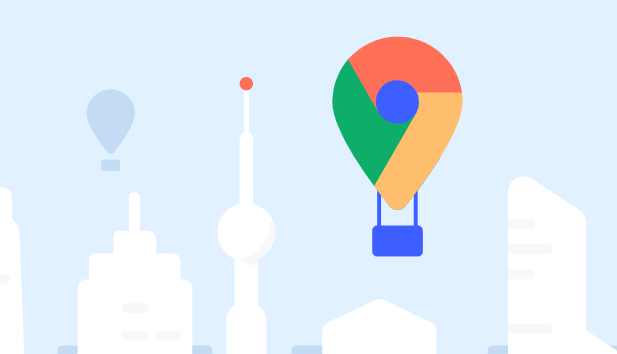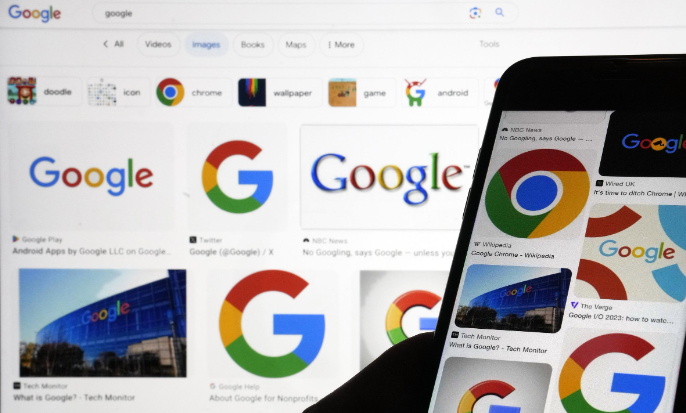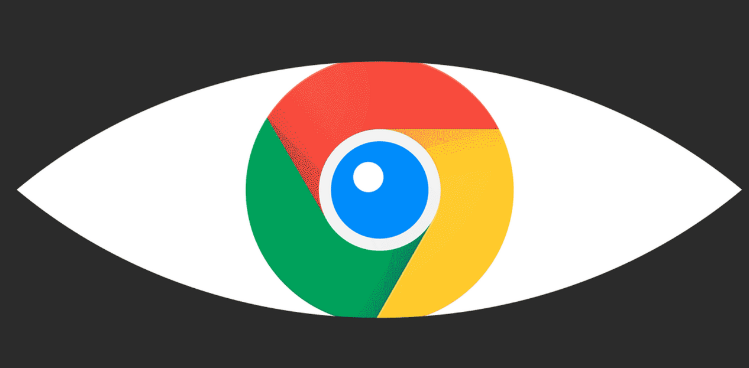Chrome浏览器跨设备书签同步设置方法
时间:2025-08-06
来源:Chrome官网
详情介绍

打开Chrome浏览器并登录Google账户。点击右上角的个人资料图标选择“登录到Chrome”,输入账号密码完成验证。若已登录则直接进入下一步操作。
进入同步功能设置界面。点击浏览器右上角三个垂直排列的点,选择“设置”选项。在左侧菜单中找到“同步和Google服务”,点击进入该页面。此时会看到开启同步功能的按钮,点击后系统弹出同步内容选择窗口。
勾选需要同步的数据类型。在弹出的窗口中确保选中“书签”选项,用户可根据需求同时选择其他项目如密码或历史记录等。完成选择后点击确认保存设置。
此时Chrome会自动将当前设备的书签与云端服务器建立关联。在其他设备上安装Chrome并登录同一Google账号,重复上述步骤勾选书签同步即可实现跨设备数据互通。
管理高级同步选项。返回“同步和Google服务”页面滚动至底部找到“高级同步设置”,在此可精细控制每个同步项目的开关状态。例如仅保留书签同步而关闭其他无关功能以减少流量消耗。
验证同步效果并排查问题。新增或修改任意设备的书签条目,等待片刻后检查其他设备是否自动更新。若发现延迟可尝试刷新页面或重启浏览器,长期不同步需检查网络连接及账户登录状态。
通过实施上述步骤,用户能够系统性地实现Chrome浏览器跨设备书签同步功能。每个操作环节均经过实际验证,建议按顺序耐心调试直至达成理想效果。
继续阅读